मैं प्रशासकों के लिए एक कार्यक्रम प्रदान करता हूं -
स्थापना रद्द करें (आप इसे
यहां डाउनलोड कर सकते
हैं )। यह निम्नलिखित कार्यों को हल करता है:
- दूरस्थ प्रशासन
- रिमोट कमांड निष्पादन
- दूरस्थ अनुप्रयोग स्थापना
वास्तव में, यह
पीसेक्स यूटिलिटी के लिए एक सुविधाजनक ग्राफिकल शेल है। प्रोग्राम विंडो को इन तीन कार्यों के अनुरूप फ़ील्ड और बटन के समूहों में विभाजित किया गया है:
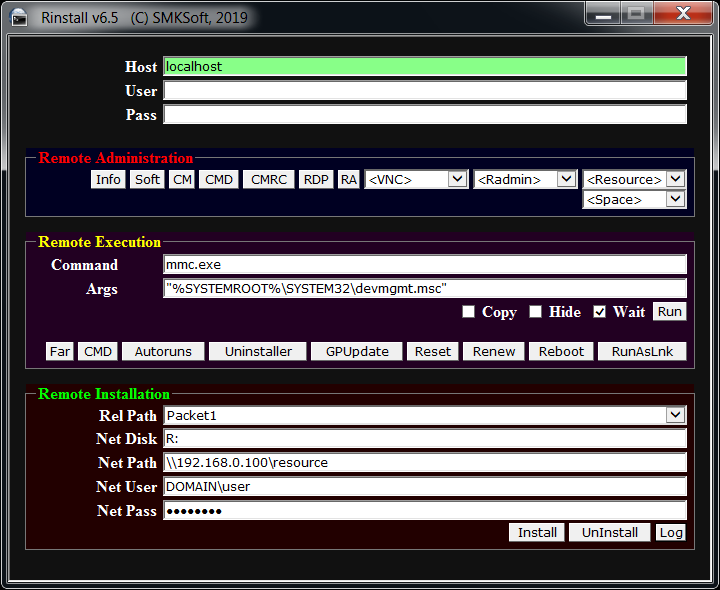
- होस्ट - दूरस्थ कंप्यूटर का आईपी पता / नाम। कार्यक्रम लगातार इससे जुड़ने की कोशिश करता है और परिणाम का संकेत देता है:
- लाल - कंप्यूटर नहीं मिला (फ़ायरवॉल चालू हो सकता है);
- पीला - कंप्यूटर पाया जाता है, लेकिन क्रेडेंशियल्स सही नहीं हैं / पर्याप्त अधिकार नहीं हैं / रिमोट पीसी पर "सरल फ़ाइल साझाकरण" सक्षम है;
- हरा - कंप्यूटर पाया जाता है, क्रेडेंशियल्स सही हैं, अधिकार हैं।
यहां आप कंप्यूटर की एक सूची निर्दिष्ट कर सकते हैं। ऐसा करने के लिए, एक खाली फ़ील्ड में डबल-क्लिक करें - डिफ़ॉल्ट सूची का नाम - सूची दिखाई देता है। आप माउस से उस पर डबल-क्लिक करके सूची को संपादित कर सकते हैं। कई सूचियाँ हो सकती हैं, लेकिन वे सभी " @ " प्रतीक से शुरू होनी चाहिए।
- उपयोगकर्ता - दूरस्थ कंप्यूटर से कनेक्ट करने के लिए खाते का नाम।
- पास - रिमोट कंप्यूटर से कनेक्ट करने के लिए खाते का पासवर्ड।
यहां डबल-क्लिक करके, आप LAPS पासवर्ड प्राप्त कर सकते हैं - इसे क्लिपबोर्ड पर कॉपी किया जाएगा।
कनेक्शन / स्थापना के दौरान, यह प्रोग्राम सेटिंग्स में निर्दिष्ट क्रेडेंशियल्स, साथ ही
उपयोगकर्ता और
पास फ़ील्ड में निर्दिष्ट करता है।
प्रोग्राम सेटिंग्स तब पढ़ी जाती हैं जब इसे
rinstall.ini फ़ाइल से लॉन्च किया जाता है, जो
"% PROGRAMFILES% \ Rinstall \" और
"% USERPROFILE% \ Rinstall \" निर्देशिकाओं (अंतिम प्राथमिकता) में स्थित हो सकता है।
1. दूरस्थ प्रशासन
- [जानकारी] - सिस्टम के बारे में जानकारी प्राप्त करें।
- [सॉफ्ट] - स्थापित सॉफ्टवेयर की एक सूची प्राप्त करें।
- [CM] - कंप्यूटर प्रबंधन कंसोल शुरू करें।
- [सीएमडी] - रिमोट शेल लॉन्च करें।
- [CMRC] - कॉन्फ़िगरेशन मैनेजर क्लाइंट के माध्यम से कनेक्ट करें।
- [RDP] - दूरस्थ डेस्कटॉप के माध्यम से कनेक्ट करें।
- [आरए] - दूरस्थ सहायक के माध्यम से कनेक्ट करें।
- [VNC] - TightVNC (Ctr + Alt + Shift + T - टूलबार) से कनेक्ट करें।
- [रेडमिन] - रेडमिन के माध्यम से कनेक्ट करें।
- [संसाधन] - एक दूरस्थ संसाधन खोलें।
- [स्पेस] - देखें कि दूरस्थ कंप्यूटर के डिस्क स्थान पर क्या कब्जा है।
2. रिमोट कमांड का निष्पादन
- [कमांड] - एक कमांड (निष्पादन योग्य फ़ाइल: * .exe, *। चमगादड़, * .cmd, * .vbs, * .hta, आदि) एक दूरस्थ कंप्यूटर पर निष्पादित। डिफ़ॉल्ट रूप से, डिवाइस मैनेजर स्टार्ट कमांड निर्दिष्ट किया जाता है।
- [आर्ग्स] - यदि आवश्यक हो तो कमांड के तर्क (पैरामीटर / कुंजी)।
- [x] कॉपी - कमांड को किसी दूरस्थ कंप्यूटर पर कॉपी करें (इस मामले में, स्थानीय कंप्यूटर पर अपना पूर्ण पथ निर्दिष्ट करें)।
- [x] छिपाएं - आज्ञा को सावधानीपूर्वक निष्पादित करें।
- [x] प्रतीक्षा करें - कमांड के पूरा होने तक प्रतीक्षा करें।
- [सुदूर] - दूर चला।
- [सीएमडी] - खोल लॉन्च करें।
- [Autoruns] - स्टार्टअप मैनेजर को शुरू करें।
- [गीक अनइंस्टालर] - अनइंस्टॉल प्रबंधक चलाएँ।
- [GPUpdate] - समूह की नीतियों को अपडेट करें (/ FORCE स्विच के साथ)।
- [रीसेट] - सभी पेसेक प्रक्रियाओं को समाप्त करें ।
- [नवीनीकृत] - आईपी पते को अपडेट करें।
- [रिबूट] - कंप्यूटर को पुनरारंभ करें।
- [RunAsLnk] - प्रशासक अधिकारों के साथ उपयोगकर्ता के रूप में चल रहे एप्लिकेशन के लिए एक शॉर्टकट बनाएं ( RunAsSpc के मुक्त संस्करण का उपयोग करके)।
सिस्टम विशेषाधिकार के साथ एक दूरस्थ कंप्यूटर पर कमांड निष्पादित किए जाते हैं।
पोर्टेबल एप्लिकेशन को कमांड के रूप में चलाना सुविधाजनक है ( कॉपी बॉक्स की जांच करना न भूलें)। यहाँ, हालाँकि, 64-बिट OS वाले दूरस्थ कंप्यूटरों पर SFX अभिलेखागार लॉन्च करने में असंगत समस्याएं हैं ...
3. दूरस्थ अनुप्रयोग स्थापना
एप्लिकेशन ( Rel Path ) वाले फ़ोल्डर बेस नेटवर्क संसाधन ( नेट पाथ ) के अंदर स्थित होते हैं। इस तक पहुंच क्रेडेंशियल ( नेट यूजर , नेट पास ) के अनुसार की जाती है। दूरस्थ कंप्यूटर पर एप्लिकेशन की स्थापना के दौरान, एक नेटवर्क ड्राइव ( नेट डिस्क ) जुड़ा हुआ है।
स्थापित अनुप्रयोगों के लिए आवश्यकताएँ:
- एप्लिकेशन एक अलग फ़ोल्डर में होना चाहिए और स्वचालित रूप से स्थापित होना चाहिए।
- एप्लिकेशन फ़ोल्डर को लैटिन वर्णमाला में लिखा जाना चाहिए।
- एप्लिकेशन फ़ोल्डर के अंदर install.bat फ़ाइल होनी चाहिए, जो
एप्लिकेशन इंस्टॉल करता है। यह भी वांछनीय है कि यह फ़ाइल समर्थन करती है
-u स्विच (एप्लिकेशन को अनइंस्टॉल करें)।
मेरे मूक इंस्टॉलेशन पैकेज इन सभी आवश्यकताओं को पूरा करते हैं।